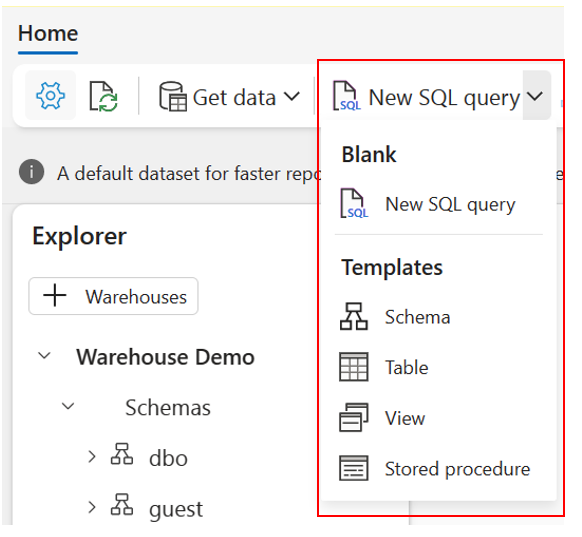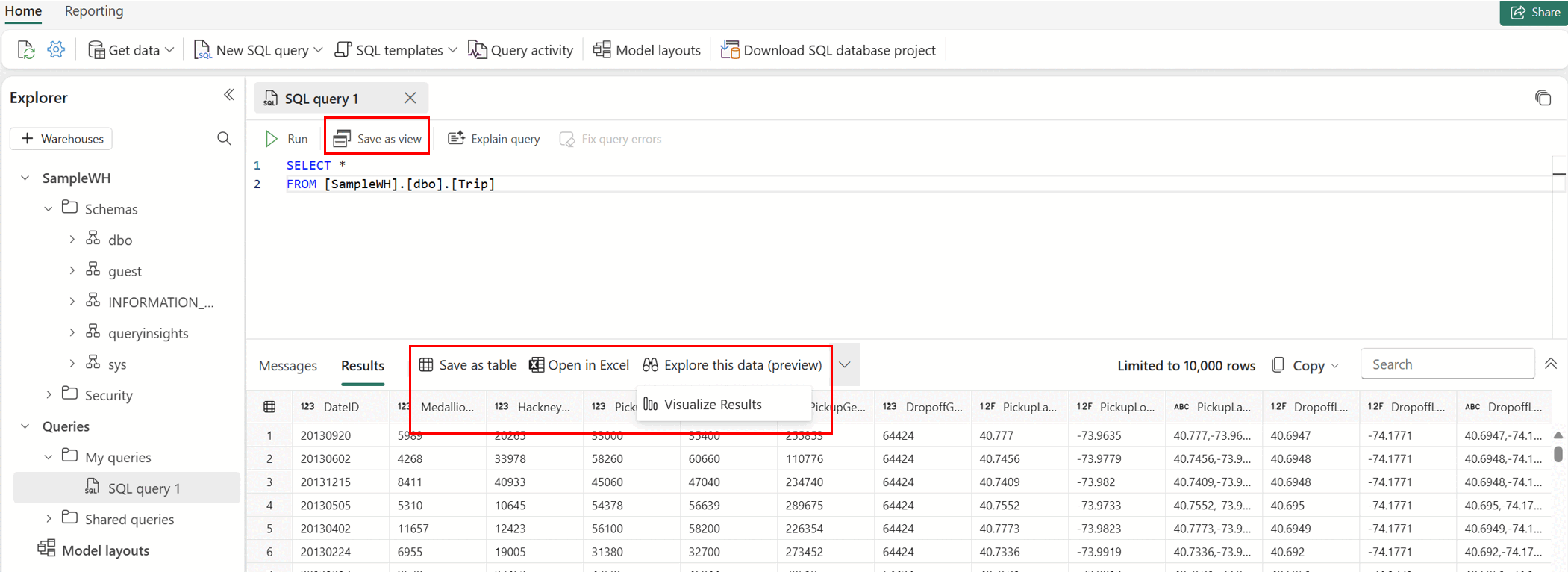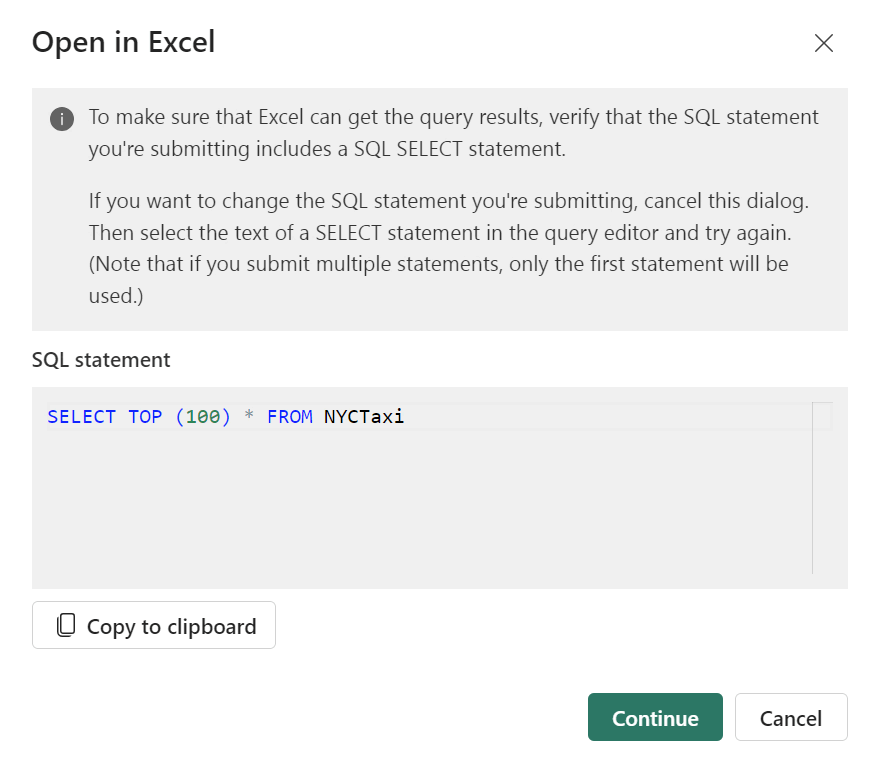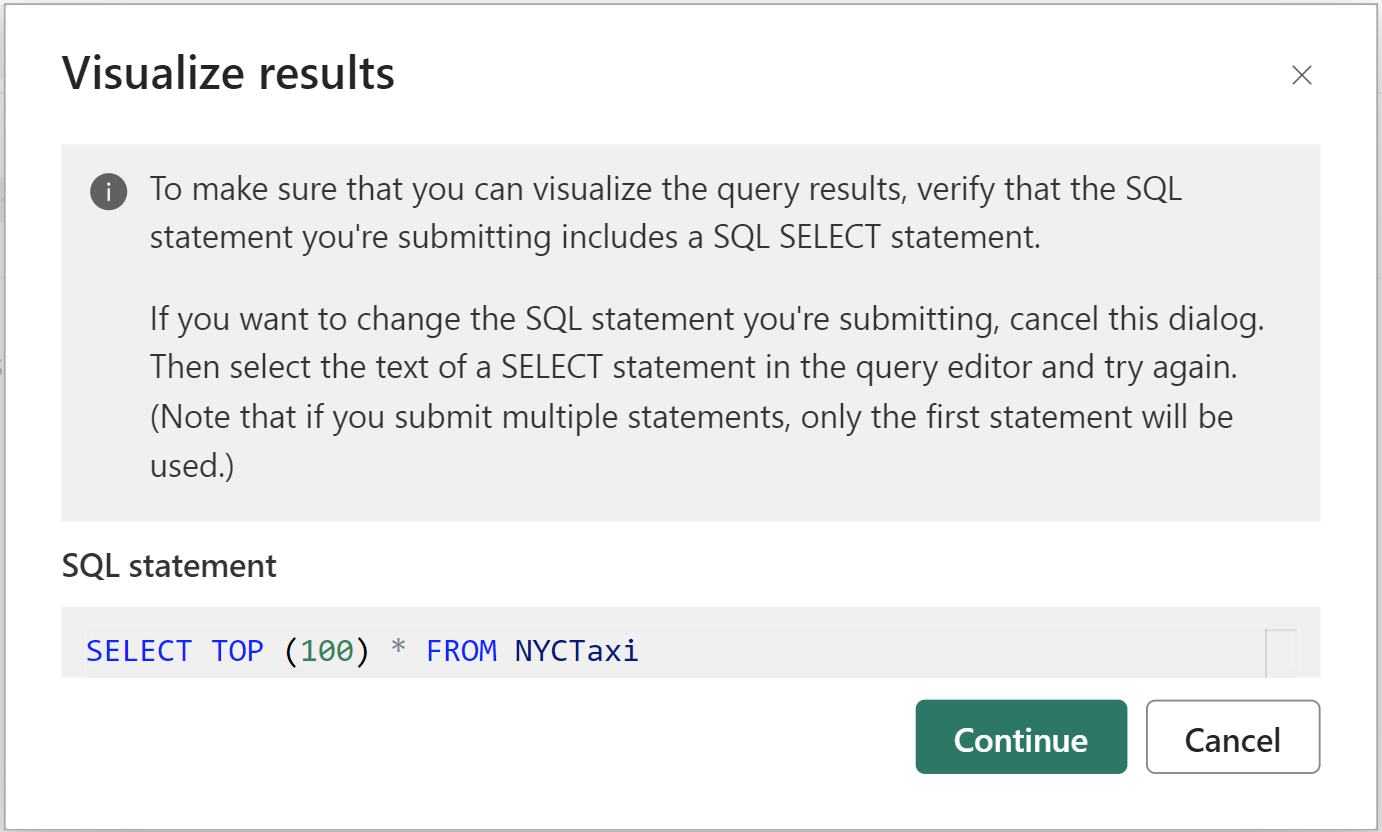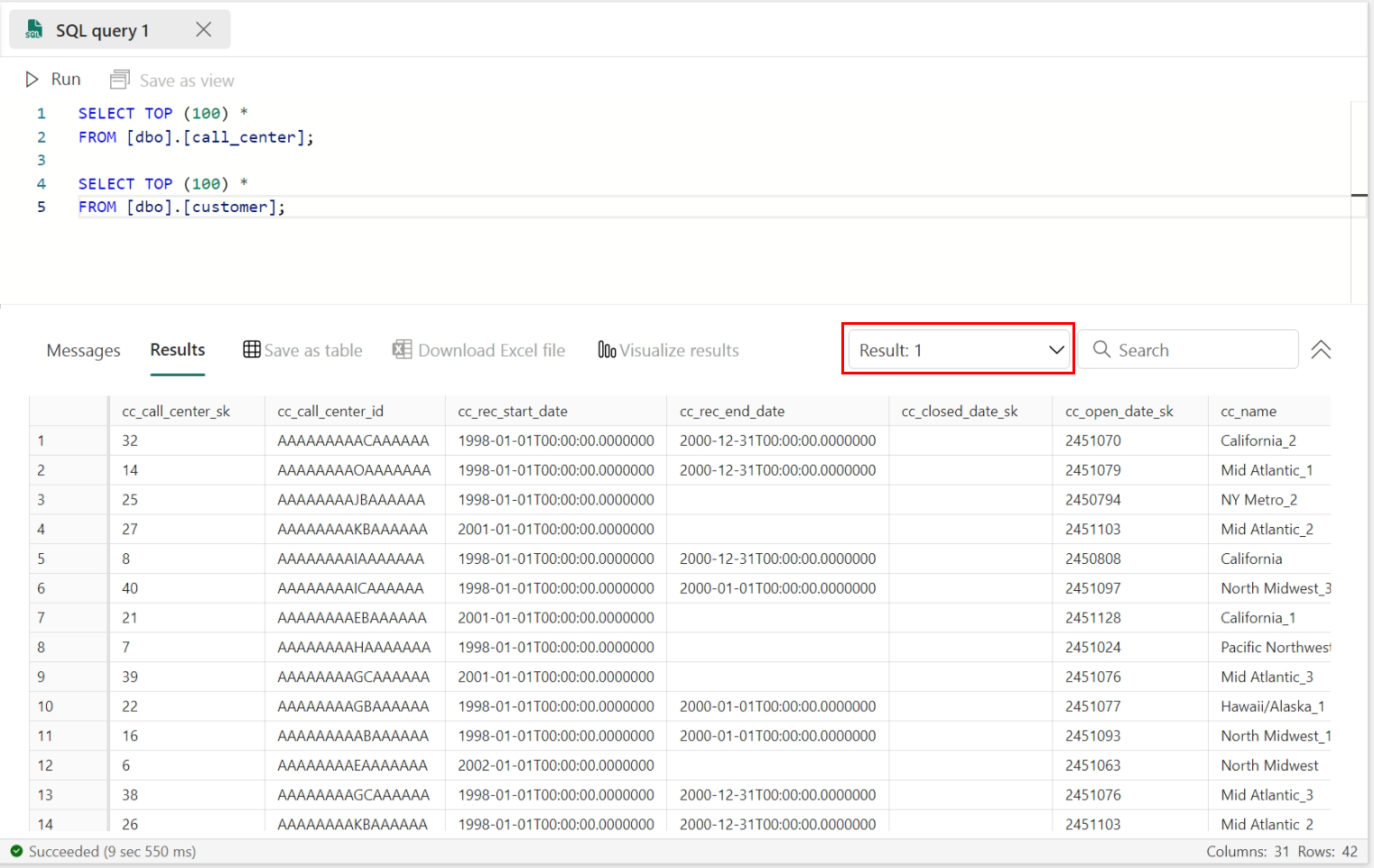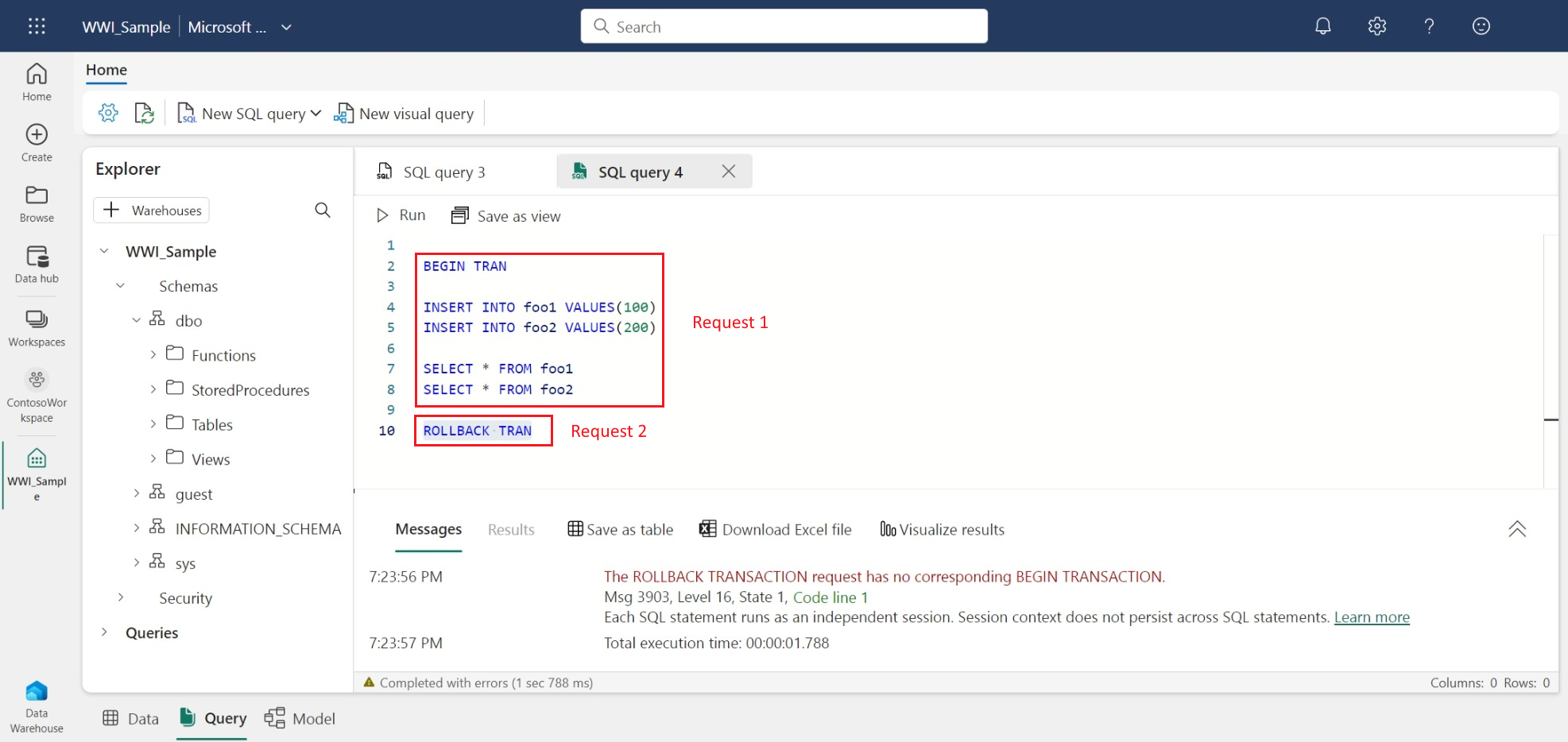Catatan
Akses ke halaman ini memerlukan otorisasi. Anda dapat mencoba masuk atau mengubah direktori.
Akses ke halaman ini memerlukan otorisasi. Anda dapat mencoba mengubah direktori.
Berlaku untuk:✅Titik akhir analitik SQL, Gudang, dan Database Cermin di Microsoft Fabric
Artikel ini menjelaskan cara menggunakan editor kueri SQL di portal Microsoft Fabric untuk menulis kueri dengan cepat dan efisien, dan saran tentang cara terbaik untuk melihat informasi yang Anda butuhkan.
- Anda juga dapat mengkueri data di gudang Anda dengan beberapa alat dengan string koneksi SQL.
- Anda bisa membuat kueri secara grafis dengan editor kueri Visual.
- Anda dapat dengan cepat menampilkan data dalam pratinjau Data.
Editor kueri SQL menyediakan dukungan untuk IntelliSense, penyelesaian kode, penyorotan sintaksis, penguraian sisi klien, dan validasi. Anda dapat menjalankan pernyataan Data Definition Language (DDL), Data Manipulation Language (DML), dan Data Control Language (DCL).
Editor kueri SQL di portal Fabric
Editor kueri SQL menyediakan editor teks untuk menulis kueri menggunakan T-SQL. Untuk mengakses editor kueri SQL bawaan:
Buat kueri baru menggunakan tombol Kueri SQL Baru di pita.
Jika Anda memilih daftar dropdown templat SQL, Anda dapat dengan mudah membuat objek T-SQL dengan templat kode yang terisi di jendela kueri SQL Anda, seperti yang ditunjukkan pada gambar berikut.
Saat Anda mengerjakan kueri SQL, kueri disimpan secara otomatis setiap beberapa detik. Indikator "simpan" muncul di tab kueri Anda untuk menunjukkan bahwa kueri Anda sedang disimpan.
Multitugas antara tab untuk pratinjau data, kueri, dan pemodelan
Pratinjau data, kueri, dan pengalaman pemodelan terbuka sebagai tab individual yang dapat Anda multitugas antara di editor. Jika Anda menulis kueri, Anda bisa beralih antara melihat pratinjau data dan menampilkan hubungan antara tabel yang Anda tulis kuerinya. Untuk melihat atau menutup semua tab, pilih ikon di sebelah kanan semua tab.
Melihat hasil kueri
Setelah Anda menulis kueri T-SQL, pilih Jalankan untuk menjalankan kueri.
Pratinjau Hasil ditampilkan di bagian Hasil. Jika jumlah baris yang dikembalikan lebih dari 10.000 baris, pratinjau dibatasi hingga 10.000 baris. Anda dapat mencari string dalam kisi hasil untuk mendapatkan baris yang difilter yang cocok dengan kriteria pencarian. Tab Pesan memperlihatkan pesan SQL yang dikembalikan saat kueri SQL dijalankan.
Bilah status menunjukkan status kueri, durasi eksekusi dan jumlah baris dan kolom yang dikembalikan dalam hasil.
Untuk mengaktifkan simpan sebagai tampilan, Simpan sebagai tabel, Buka di Excel, Jelajahi data ini (pratinjau), dan Visualisasikan menu hasil , sorot pernyataan SQL yang berisi SELECT pernyataan di editor kueri SQL.
Simpan sebagai tampilan
Anda bisa memilih kueri dan menyimpan kueri Anda sebagai tampilan menggunakan tombol Simpan sebagai tampilan . Pilih nama skema yang dapat Anda akses untuk membuat tampilan, berikan nama tampilan, dan verifikasi pernyataan SQL sebelum mengonfirmasi pembuatan tampilan. Saat tampilan berhasil dibuat, tampilan akan muncul di Explorer.
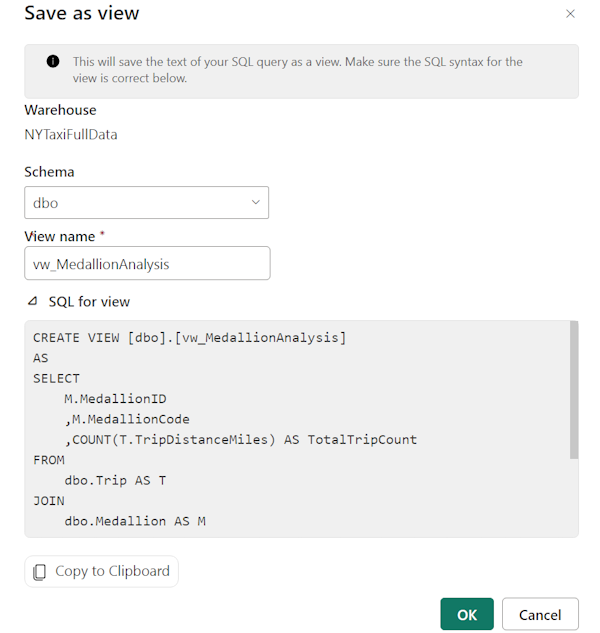
Simpan sebagai tabel
Anda bisa menggunakan Simpan sebagai tabel untuk menyimpan hasil kueri Anda ke dalam tabel. Pilih gudang tempat Anda ingin menyimpan hasil, pilih skema yang dapat Anda akses untuk membuat tabel dan berikan nama tabel untuk memuat hasil ke dalam tabel menggunakan pernyataan CREATE TABLE AS SELECT . Ketika tabel berhasil dibuat, tabel akan muncul di Explorer.
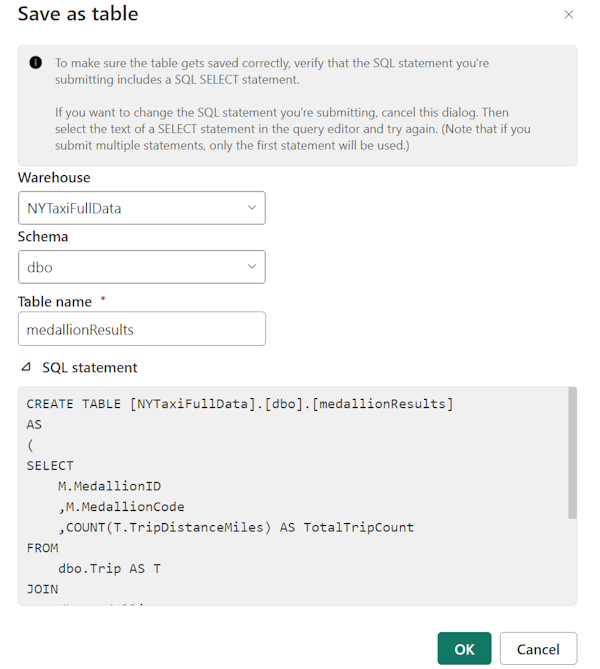
Buka di Excel
Tombol Buka di Excel membuka Kueri T-SQL terkait ke Excel dan menjalankan kueri, memungkinkan Anda bekerja dengan hasil di Microsoft Excel di komputer lokal Anda.
Ikuti langkah-langkah ini untuk bekerja dengan file Excel secara lokal:
Setelah Anda memilih tombol Lanjutkan , temukan file Excel yang diunduh di Windows File Explorer Anda, misalnya, di folder Unduhan browser Anda.
Untuk melihat data, pilih tombol Aktifkan Pengeditan di pita Tampilan Terproteksi diikuti dengan tombol Aktifkan Konten di pita Peringatan Keamanan. Setelah keduanya diaktifkan, Anda disajikan dengan dialog berikut untuk menyetujui menjalankan kueri yang tercantum.
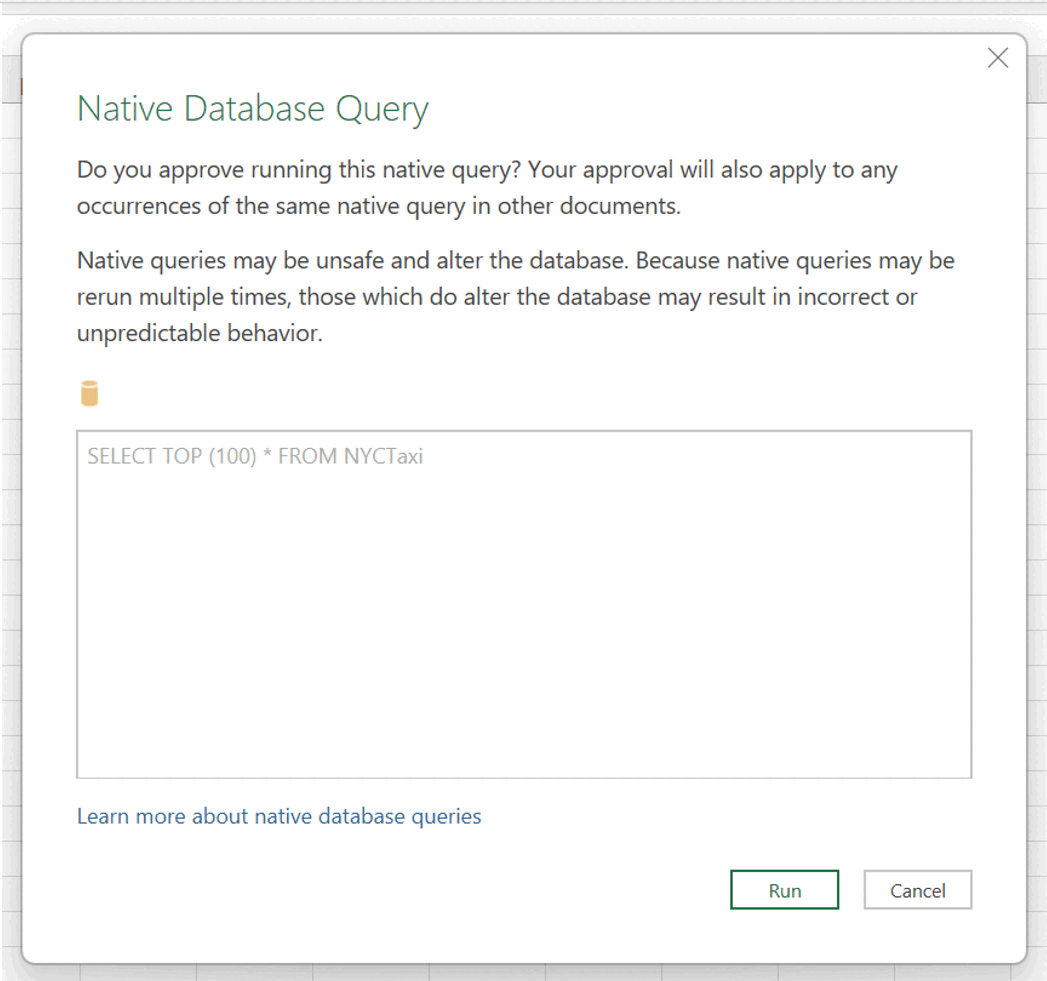
Pilih Jalankan.
Autentikasi akun Anda dengan opsi akun Microsoft. Pilih Sambungkan.
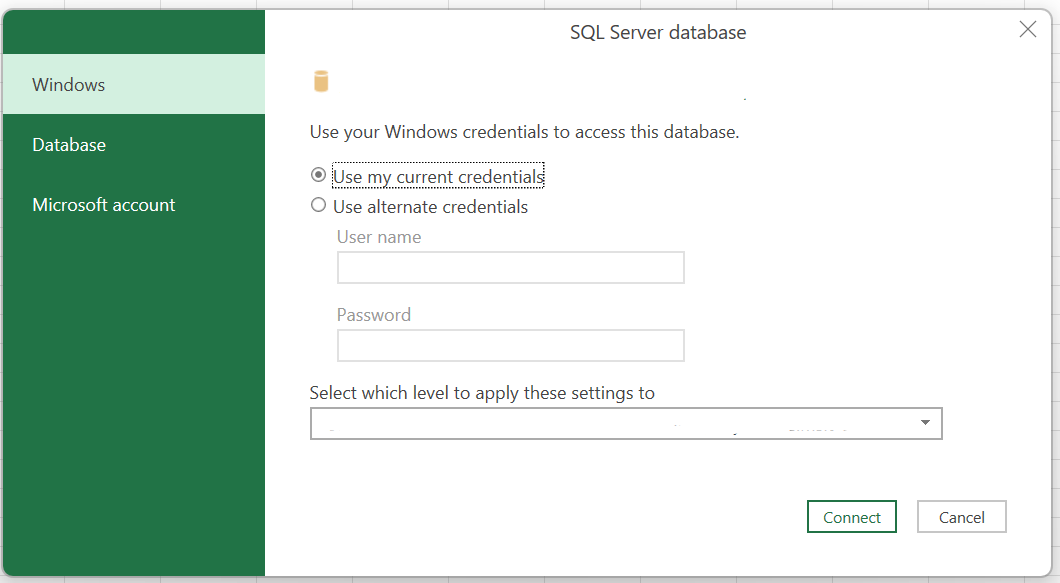
Setelah berhasil masuk, Anda akan melihat data yang disajikan di spreadsheet.
Jelajahi data ini (pratinjau)
Jelajahi data ini (pratinjau) menyediakan kemampuan untuk melakukan eksplorasi ad hoc dari hasil kueri Anda. Dengan fitur ini, Anda dapat meluncurkan matriks berdampingan dan tampilan visual untuk lebih memahami tren atau pola apa pun di balik hasil kueri Anda sebelum menyelam untuk membangun laporan Power BI lengkap. Untuk informasi selengkapnya, lihat Menjelajahi data Anda di layanan Power BI.
Memvisualisasikan hasil
Memvisualisasikan hasil memungkinkan Anda membuat laporan dari hasil kueri Anda dalam editor kueri SQL.
Menyalin
Daftar dropdown Salin memungkinkan Anda menyalin hasil dan/atau nama kolom di kisi data. Anda dapat memilih untuk menyalin hasil dengan nama kolom, hanya menyalin hasil, atau hanya menyalin nama kolom.
Beberapa set hasil
Saat Anda menjalankan beberapa kueri dan yang mengembalikan beberapa hasil, Anda dapat memilih daftar dropdown hasil untuk melihat hasil individual.
Kueri lintas gudang
Untuk informasi selengkapnya tentang kueri lintas gudang, lihat Kueri lintas gudang.
Anda dapat menulis kueri T-SQL dengan konvensi penamaan tiga bagian untuk merujuk ke objek dan menggabungkannya di seluruh gudang, misalnya:
SELECT
emp.Employee
,SUM(Profit) AS TotalProfit
,SUM(Quantity) AS TotalQuantitySold
FROM
[SampleWarehouse].[dbo].[DimEmployee] as emp
JOIN
[WWI_Sample].[dbo].[FactSale] as sale
ON
emp.EmployeeKey = sale.SalespersonKey
WHERE
emp.IsSalesperson = 'TRUE'
GROUP BY
emp.Employee
ORDER BY
TotalProfit DESC;
Mengelola kueri yang sedang berjalan saat menutup editor kueri
Saat kueri masih berjalan dan Anda menutup tab editor kueri, Anda dapat memutuskan apakah kueri harus terus berjalan di latar belakang atau dibatalkan.
Ya, teruskan menjalankan kueri: Kueri terus dijalankan di latar belakang, dengan pemberitahuan toast yang menunjukkan bahwa kueri sedang berjalan. Saat kueri selesai, pemberitahuan akan memberi tahu Anda sehingga Anda bisa kembali ke kueri untuk menampilkan hasilnya.
Tidak, batalkan kueri: Kueri segera dihentikan. Ini berguna untuk membebaskan sumber daya atau menghentikan permintaan yang tidak lagi Anda butuhkan.
Ingat preferensi saya dan jangan tampilkan lagi: Menyimpan pilihan Anda secara lokal di cookie browser Anda.
Pintasan keyboard
Pintasan keyboard menyediakan cara cepat untuk menavigasi dan memungkinkan pengguna untuk bekerja lebih efisien di editor kueri SQL. Tabel dalam artikel ini mencantumkan semua pintasan yang tersedia di editor kueri SQL di portal Microsoft Fabric:
| Fungsi | Jalan pintas |
|---|---|
| Kueri SQL baru | Ctrl + Q |
| Tutup tab saat ini | Ctrl + Shift + F4 |
| Menjalankan skrip SQL | Ctrl + Enter, Shift +Enter |
| Batal menjalankan skrip SQL | Alt+Break |
| String pencarian | Ctrl +F |
| Ganti string | Ctrl + H |
| Undo | Ctrl + Z |
| Mengulangi | Ctrl + Y |
| Ke satu kata ke sebelah kiri | Ctrl + Tombol panah kiri |
| Pergi satu kata ke kanan | Ctrl + Tombol panah kanan |
| Peningkatan inden | Tab |
| Penurunan inden | Shift + Tab |
| Komentar | Ctrl + K, Ctrl + C |
| Batalkan komentar | Ctrl + K, Ctrl + U |
| Memindahkan kursor ke atas | ↑ |
| Memindahkan kursor ke bawah | ↓ |
| Pilih Semua | Ctrl + A |
Batasan
Di editor kueri SQL, setiap kali Anda menjalankan kueri, kueri akan membuka sesi terpisah dan menutupnya di akhir eksekusi. Ini berarti jika Anda menyiapkan konteks sesi untuk beberapa eksekusi kueri, konteks tidak dipertahankan untuk eksekusi kueri independen.
Anda dapat menjalankan pernyataan Data Definition Language (DDL), Data Manipulation Language (DML), dan Data Control Language (DCL), tetapi ada batasan untuk pernyataan Transaction Control Language (TCL). Di editor kueri SQL, saat Anda memilih tombol Jalankan , Anda mengirimkan permintaan batch independen untuk dijalankan. Setiap tindakan Jalankan di editor kueri SQL adalah permintaan batch, dan sesi hanya ada per batch. Setiap eksekusi kode di jendela kueri yang sama berjalan dalam batch dan sesi yang berbeda.
- Misalnya, ketika menjalankan laporan transaksi secara independen, konteks sesi tidak dipertahankan. Dalam cuplikan layar berikut,
BEGIN TRANdijalankan dalam permintaan pertama, tetapi karena permintaan kedua dijalankan dalam sesi yang berbeda, tidak ada transaksi yang harus diterapkan, yang mengakibatkan kegagalan operasi penerapan/pembatalan. Jika batch SQL yang dikirimkan tidak menyertakanCOMMIT TRAN, perubahan yang diterapkan setelahBEGIN TRANtidak akan diterapkan.
Editor kueri SQL tidak mendukung
sp_set_session_context.Di editor kueri SQL,
GOperintah SQL membuat batch independen baru dalam sesi baru.
- Misalnya, ketika menjalankan laporan transaksi secara independen, konteks sesi tidak dipertahankan. Dalam cuplikan layar berikut,
Saat Anda menjalankan kueri SQL dengan USE, Anda perlu mengirimkan kueri SQL dengan
USEsebagai satu permintaan tunggal.Memvisualisasikan hasil saat ini tidak mendukung kueri SQL dengan
ORDER BYklausa.Pernyataan T-SQL yang menggunakan sintaks T-SQL
OPTIONsaat ini tidak didukung dalam opsi Jelajahi data ini atau Visualisasikan hasil dengan mode DirectQuery. Solusinya adalah membuat visualisasi di Power BI Desktop menggunakan mode Impor .Tabel berikut ini meringkas perilaku yang diharapkan tidak akan cocok dengan SQL Server Management Studio atau ekstensi mssql dengan Visual Studio Code:
Skenario Didukung di SSMS/ADS Didukung di editor kueri SQL di portal Fabric Menggunakan Pernyataan SET (Transact-SQL) untuk mengatur properti untuk sesi Ya Tidak Menggunakan sp_set_session_context (Transact-SQL) untuk beberapa pernyataan batch berjalan Ya Tidak Transaksi (Transact-SQL) (kecuali dijalankan sebagai satu permintaan batch) Ya Tidak